Facebook-mainosten optimointi laadukkaalle verkkosivustoliikenteelle: Social Media Examiner
Facebook Mainokset Facebook Mainoshallinta Facebook / / August 01, 2022
Toivotko, että voisit kohdistaa vain arvokasta verkkosivustosi liikennettä? Haluatko paremman sijoitetun pääoman tuottoprosentin Facebook-mainoksillesi?
Tässä artikkelissa opit tarkentamaan Facebook-mainoksiasi sen mukaan, kuinka kauan ihmiset viettävät verkkosivustollasi ja paljon muuta.
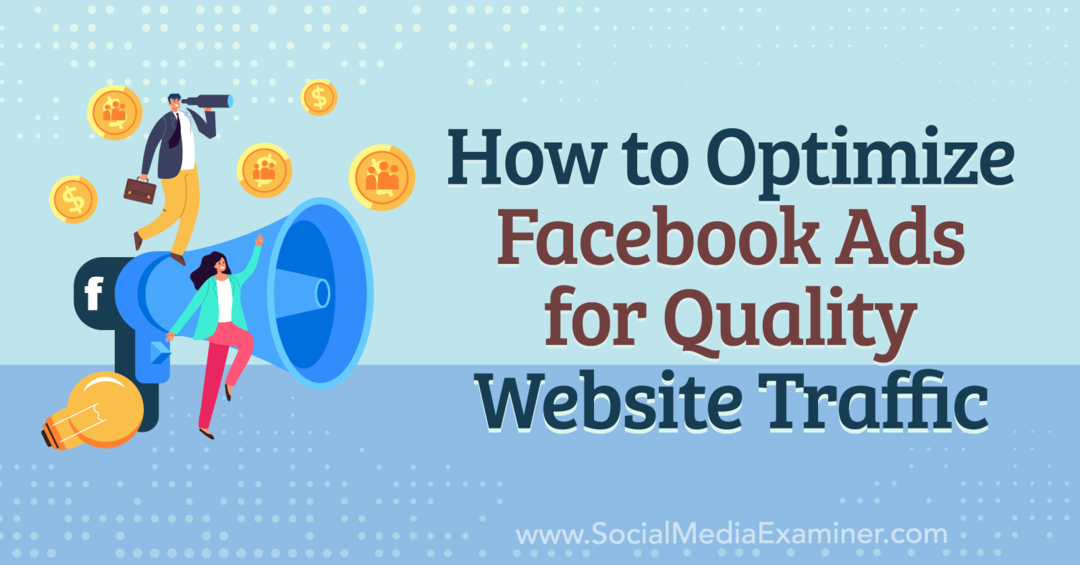
Miksi verkkosivustojen sitoutumisella on merkitystä Facebook-mainoksille?
Kun käynnistät verkkosivuston liikennekampanjan Meta Ads Managerissa, Meta tarjoaa useita optimointivaihtoehtoja liikenteen ohjaamiseksi verkkosivustollesi haluamasi tuloksen mukaan.
Jos haluat äänenvoimakkuuden ja linkin napsautuksia, valitse Linkin napsautusten optimointivaihtoehto.
Useimmissa tapauksissa sinun kannattaa kuitenkin keskittyä laatuun määrän sijasta valitsemalla aloitussivun näyttökertojen optimointivaihtoehdon mainosjoukon tasolla.
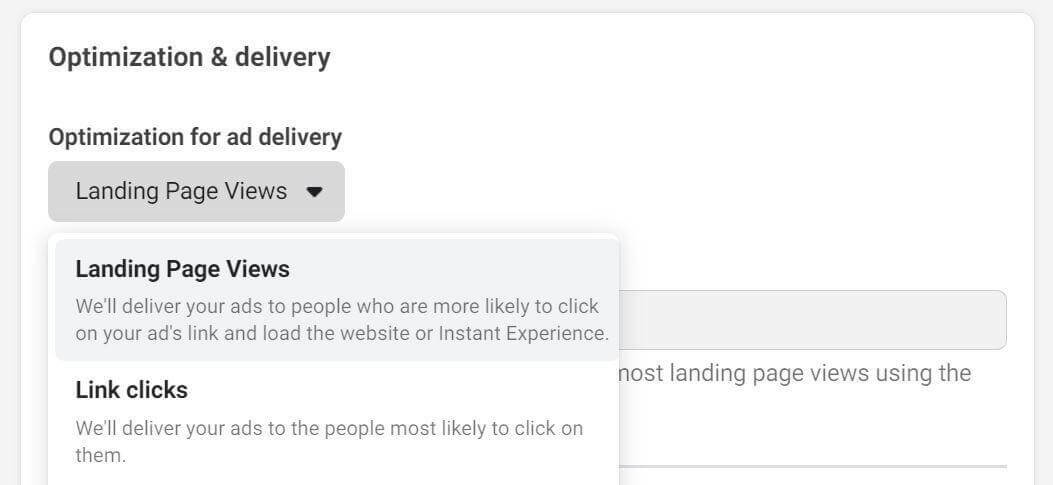
Aloitussivun näyttökerrat -vaihtoehto käskee algoritmia keskittymään ihmisiin, jotka napsauttavat mainostasi ja odottavat verkkosivustosi latautumista sen sijaan, että ihmiset, joilla on tapana napsauttaa paljon linkkejä vahingossa tai jotka eivät ole osoittaneet kiinnostusta aloitussivun sisältöön itse.
Aloitussivun katselukerroille optimoidut kampanjat raportoivat ja optimoivat mainoksesta saatavien katselukertojen määrän, joka voi olla ongelmallista, koska raportointi ja optimointi eivät pidä todellista sitoutumista verkkosivustolla käynnin aikana signaalina mainosten näyttämiselle ja optimointi.
Tämä tarkoittaa, että sitoutuneet käynnit eivät vaikuta suoraan positiivisesti liikennekampanjasi tehokkuuteen. Jos käyttäjä päättää sulkea aloitussivusi vain muutaman sekunnin kuluttua, jättää verkkosivustosi auki ilman sitoutumista tai lukee sisältöäsi vain muutaman sekunnin, algoritmi ei välitä. Mutta sinun pitäisi.
Jos tarkastelet tarkemmin ulkoisia analytiikkatyökaluja, kuten Google Analyticsia, saatat nähdä alla olevia tuloksia, kun suoritat liikennekampanjoita Metassa:
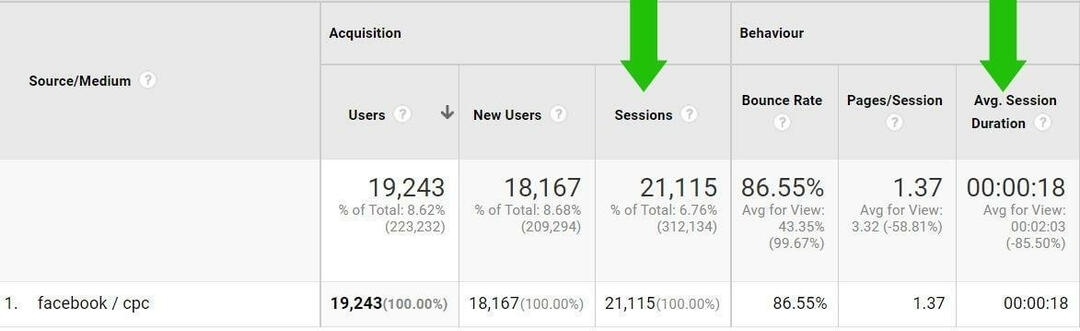
Paljon liikennettä (määrä) tulee aloitussivun katselut -optimoidusta liikennekampanjasta, mutta istunnon keskimääräinen kesto on melko alhainen (laatu).
Kun liikennekampanja ei tuota haluamaasi laatua, sinun on löydettävä vaihtoehtoisia tapoja saada parempia tuloksia.
Noudata alla olevia vaiheita viedäksesi aloitussivun näyttökertojen optimoinnin askeleen pidemmälle yhdistämällä ajastin- ja vierityssyvyystriggerit Google Tag Managerissa käynnistääksesi tapahtumatunnisteen Meta Events Managerissa.
Huomautus: Tässä artikkelissa oletetaan, että olet asentanut Google Tag Managerin oikein. Jos et ole, ota yhteyttä tähän virkailijaan Google Tag Manager ohjeartikkeli Google Tag Managerin lisäämisestä verkkosivustollesi.
#1: Vierityssyvyystriggerin luominen Google Tag Managerissa
Kun ihmiset vierailevat verkkosivustosi sivuilla, haluat heidän sitoutuvan sisältöösi. Todellisen sitoutumisen tunnistamiseksi tämä triggeri kirjaa sivuston vierailijat, jotka vierittävät aktiivisesti vähintään 50 % sivuasi alaspäin.
Opas liiketoiminnan tulevaisuuteen

Web3:n renessanssi avaa uusia mahdollisuuksia yrittäjille, tekijöille ja markkinoijille, jotka ovat valmiita omaksumaan muutokset. Mutta keneen voit luottaa?
Esittelyssä Crypto Business Conference; ensiluokkainen tapahtuma kaikille, jotka haluavat oppia saattamaan Web3:n toimimaan yrityksensä hyväksi.
Liity kanssamme aurinkoiseen San Diegoon, Kaliforniaan, kaikkien aikojen ensimmäiseen kryptokonferenssiin liike-elämän pioneereille… ei rahoitus- ja teknologianörteille. Saat toteuttamiskelpoisia, liiketoimintaa rakentavia ideoita todistetuilta innovoijilta – ilman teknistä ammattikieltä.
VANADA ISTUISILuodaan ensin Scroll Depth -tapahtumalaukaisin.
Avaa Google Tag Manager ja siirry Triggers-osioon ja napsauta sitten Uusi. Valitse User Engagement -osiossa Scroll Depth.
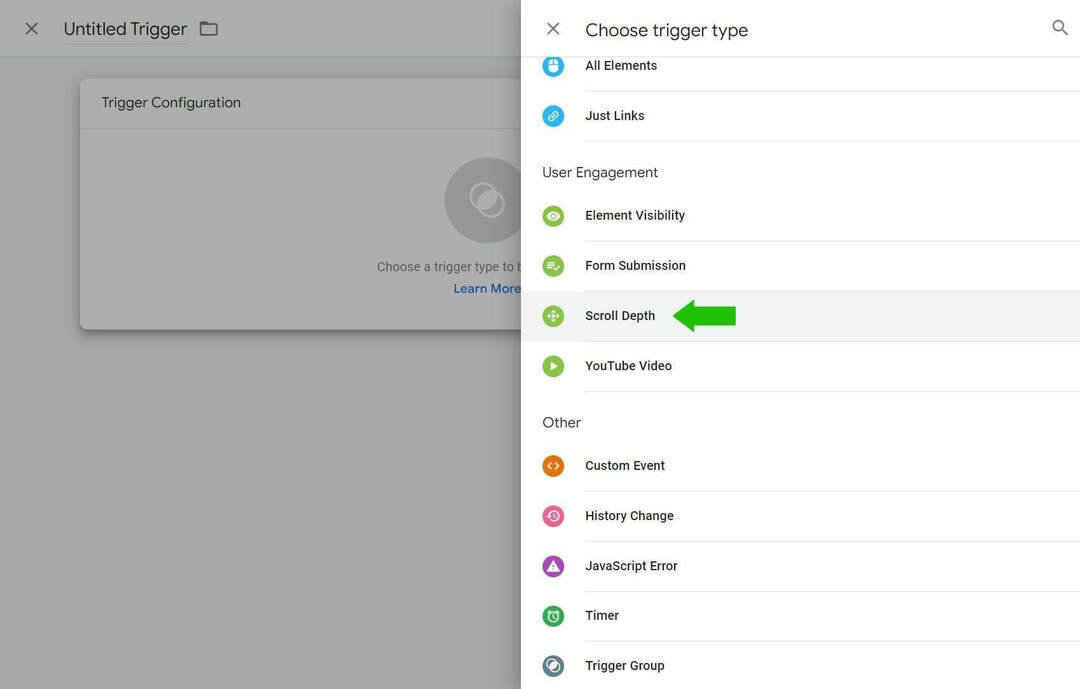
Aseta Vertical Scroll Depths -kenttään seuraavat prosenttiluvut: 10, 25, 50, 75, 100.
Muuta seuraavaksi Tämä triggeri käynnistyy -valintaksi Jotkin sivut.
Aseta liipaisuehtojen ensimmäinen kenttä seuraavasti: Valitse Sisäänrakennettu muuttuja ja sitten Vierityssyvyyden kynnys. Aseta Sisältää-kentän arvoksi: suurempi tai yhtä suuri kuin. Aseta lopuksi kolmanteen kenttään: 50.
Nimeä käynnistimelle 50 % Scroll Depth ja napsauta Tallenna. Tämä palauttaa sinut Triggerien yleiskatsaussivulle.
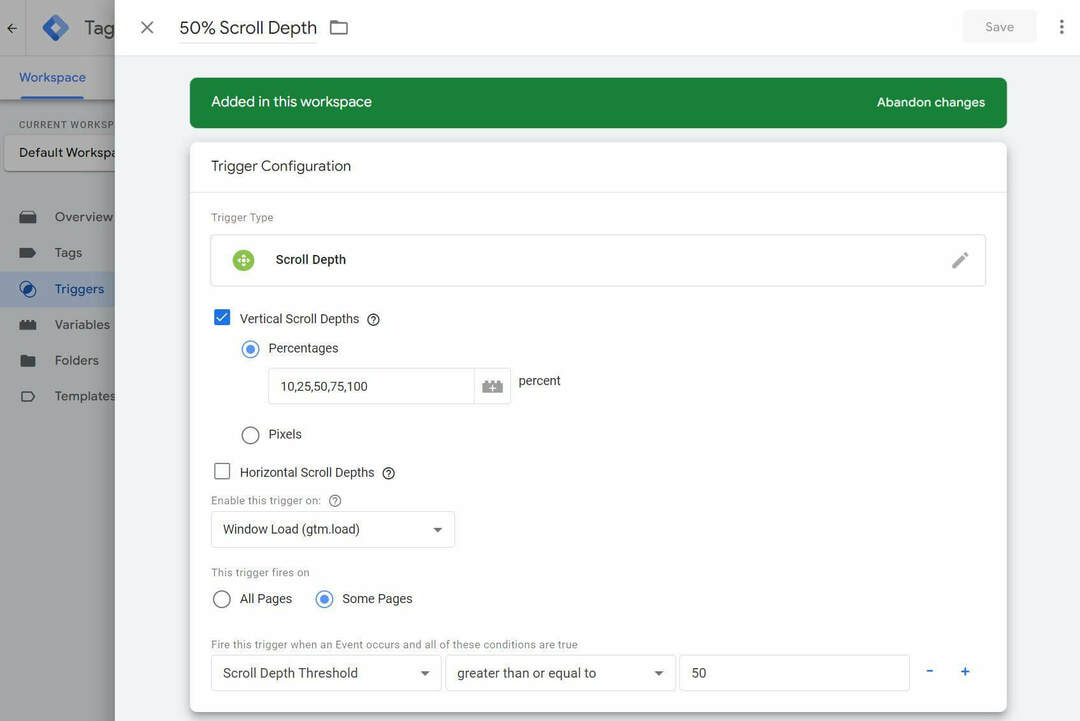
#2: Luo ajastintriggeri Google Tag Managerissa
Nyt olet valmis luomaan ajastinlaukaisimen. Napsauta vielä kerran Uusi luodaksesi uuden triggerin. Valitse Muu-osiossa Ajastin.
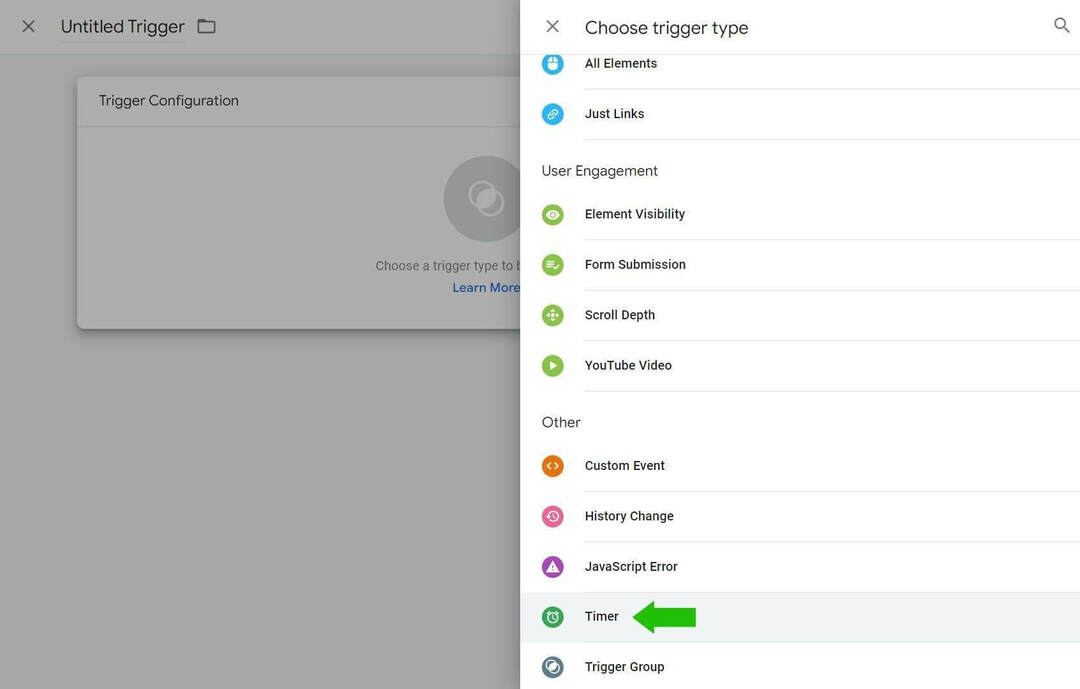
Aseta intervalliajastin ihanteelliseen pituuteen omien verkkosivustojesi tietojen perusteella. Tässä esimerkissä luot triggerin tunnistamaan ihmiset, jotka viettävät sivulla vähintään 30 sekuntia, joten asetat väliksi 30 000 millisekuntia.
Aseta rajaksi 1; tämä tarkoittaa, että tapahtuma käynnistyy enintään 1 kerran.
Aseta käynnistysehtojen ensimmäiseksi kenttään: Sivun polku. Aseta toisen kentän arvoksi: Sisältää. Aseta kolmanteen kenttään: /.
Aseta lopuksi laukaisu päälle: Kaikki ajastimet.
Nimeä triggeri yli 30 sekuntia sivulla ja napsauta Tallenna. Palaat Triggerien yleiskatsaussivulle.

#3: Luo triggeriryhmä
Nyt kun olet luonut kaksi triggeriä, jotka tunnistavat etsimäsi sitoutumisen, olet valmis yhdistämään ne yhdeksi triggeriksi.
Luo uusi triggeri napsauttamalla Uusi. Valitse Muut-osiossa Trigger Group.
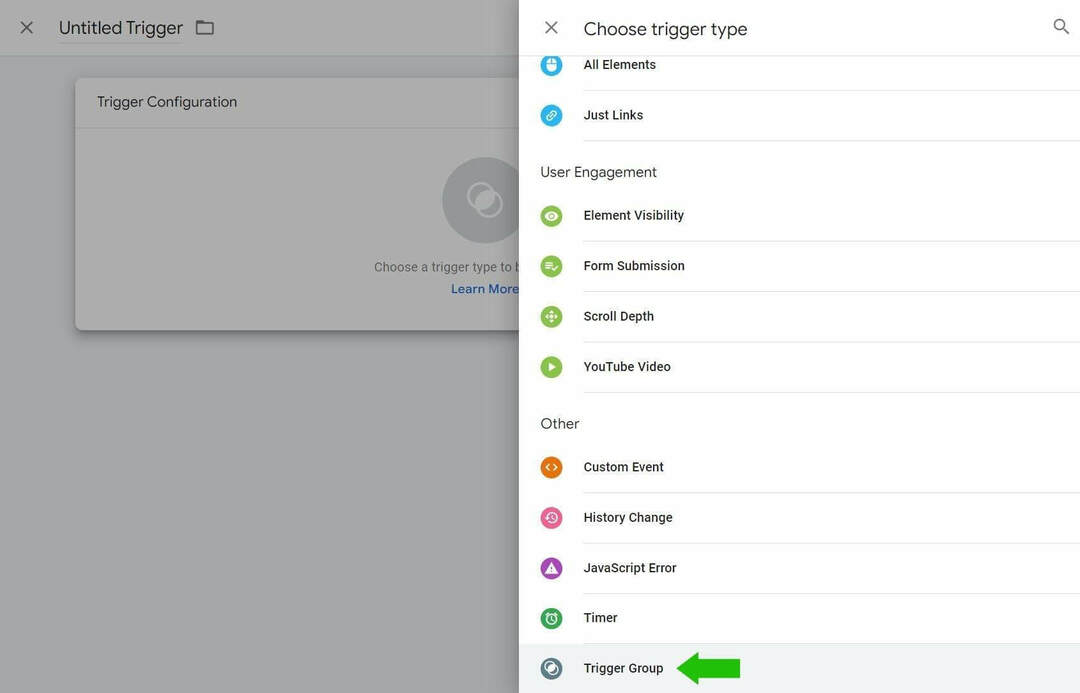
Napsauta Valitse triggeri -ruutua ja valitse 30+ sekuntia sivulla -laukaisin, napsauta sitten sinistä + -painiketta ja valitse 50 % Scroll Depth -laukaisin.
Aseta laukaisuehdot: Kaikki ehdot.
Nimeä laukaisinryhmä 30+ sekuntia / 50 % Scroll ja napsauta Tallenna.
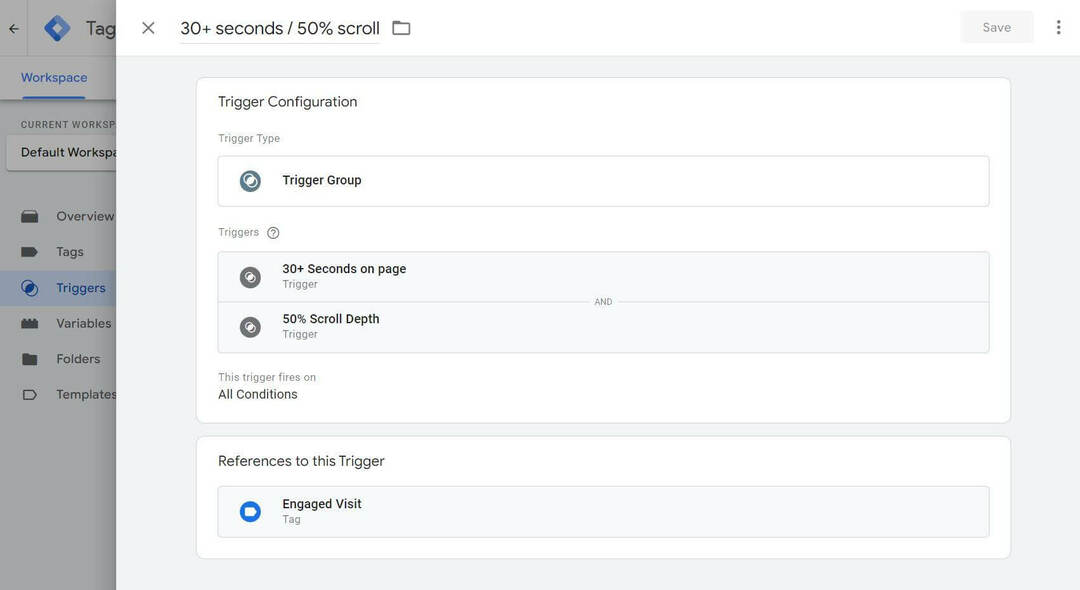
#4: Asenna Meta Pixel Google Tag Managerin kautta
Ennen kuin lähetät tämän mukautetun seurantatapahtuman Metalle, sinun on asennettava metapikselikoodi verkkosivustollesi Google Tag Managerin avulla.
Tämä asennus on nopeaa ja helppoa. Avaa Meta Business Managerin Tapahtumien hallinta uudella selaimen välilehdellä. Napsauta Lisää tapahtumia ja valitse Uudelta verkkosivustolta.
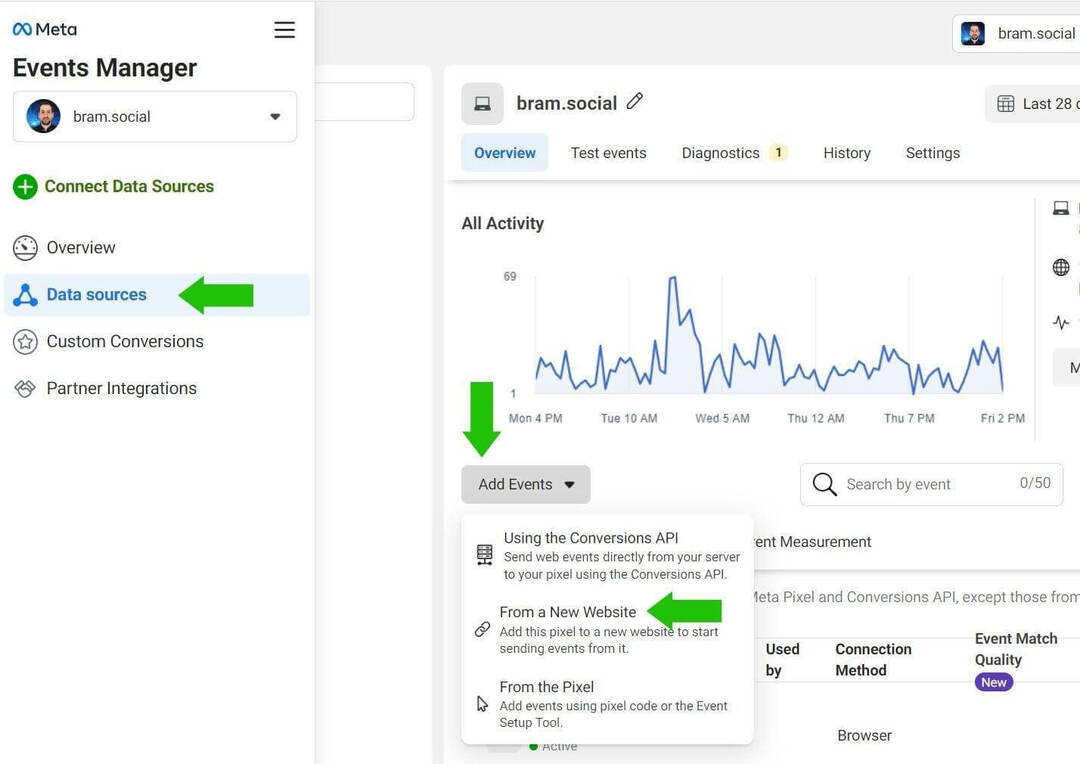
Napsauta ponnahdusikkunassa Asenna koodi manuaalisesti -painiketta.
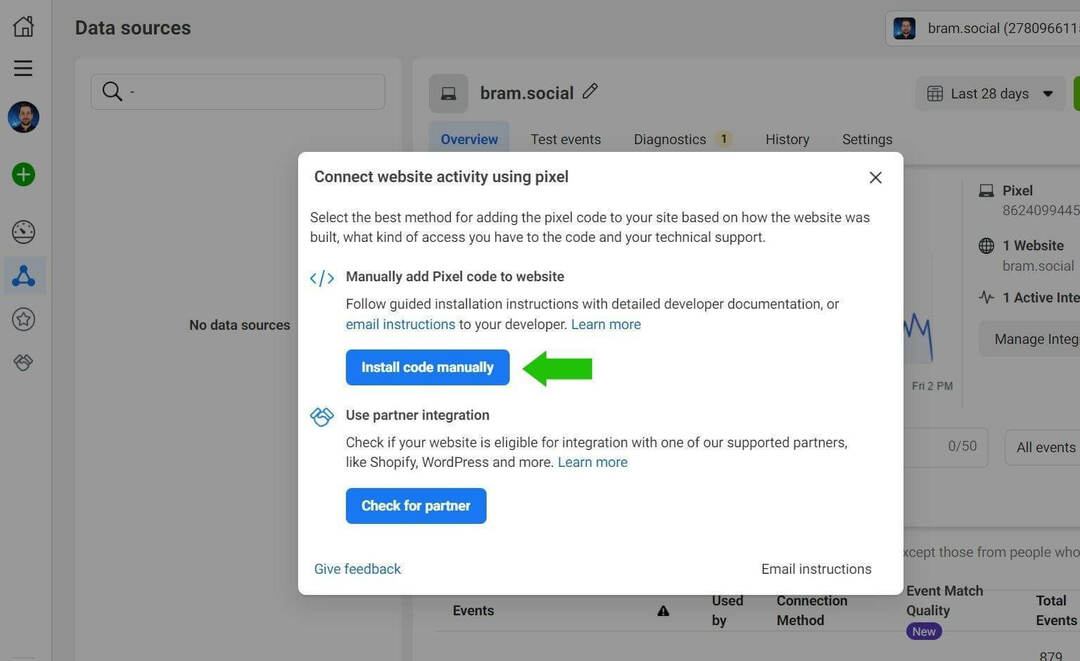
Napsauta seuraavassa ikkunassa Kopioi koodi -painiketta.
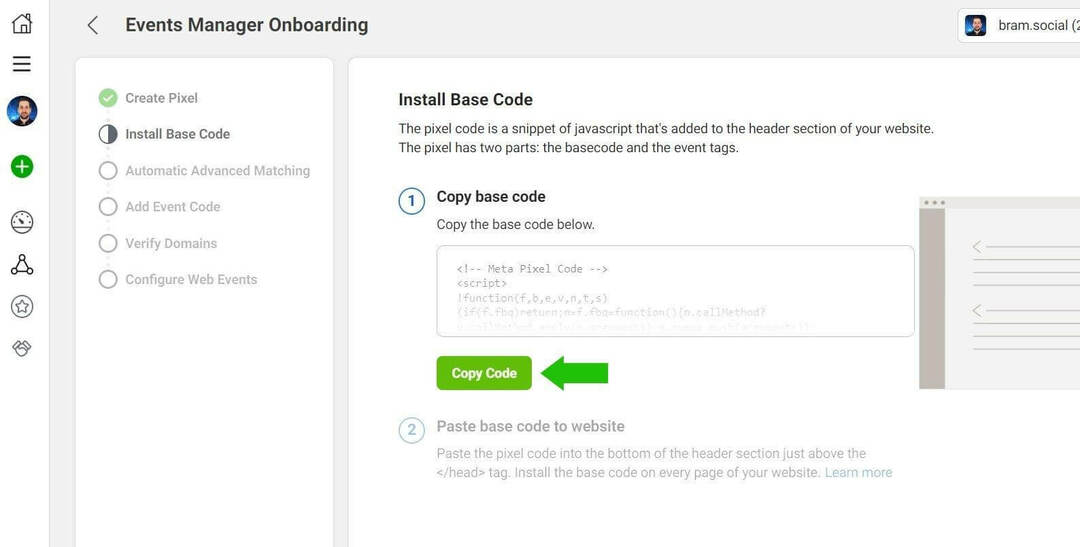
Palaa Google Tag Manageriin ja napsauta Tunnisteet ja napsauta sitten Uusi.
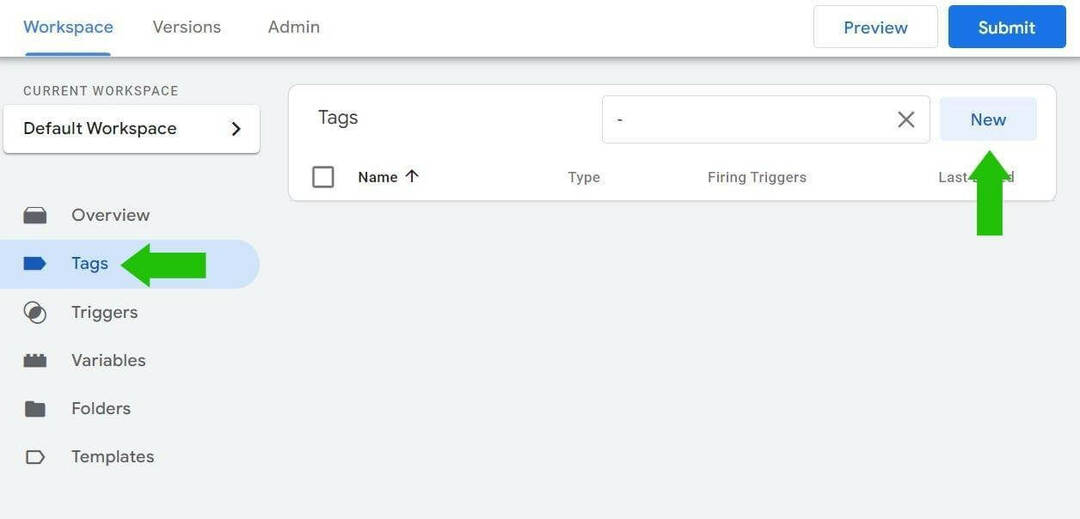
Napsauta Tag Configuration -ruutua ja valitse Mukautettu HTML -vaihtoehto.
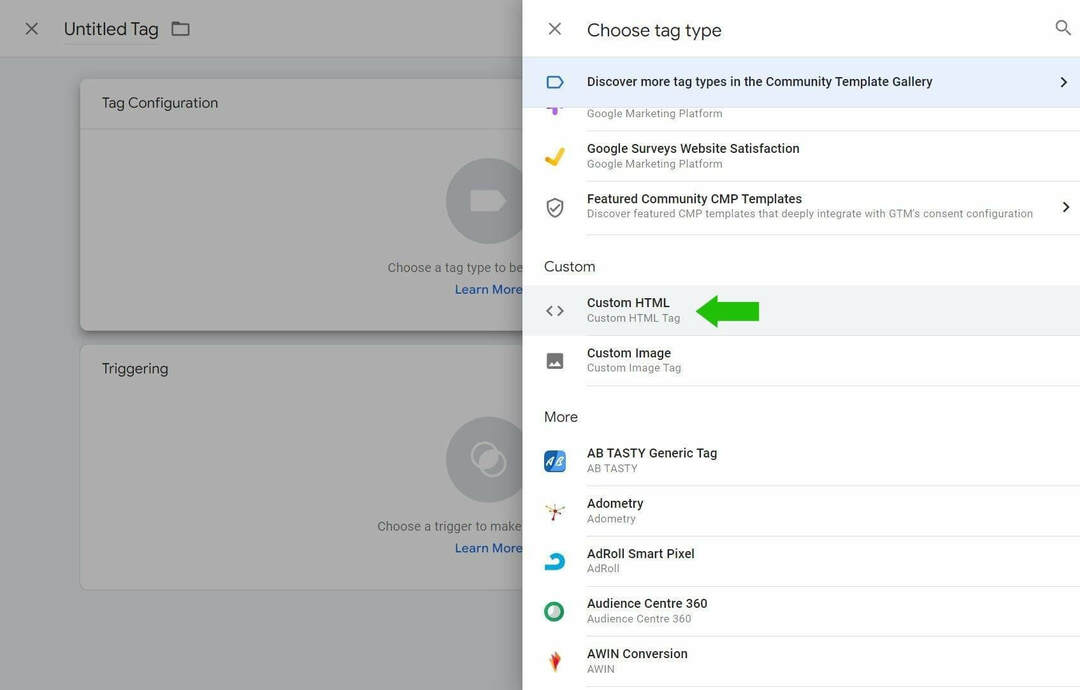
Napsauta tyhjää HTML-ruutua ja liitä metapikselikoodi.
Hanki asiantuntevaa sosiaalisen median markkinoinnin koulutusta ammattilaisilta

Haluatko päästä kilpailun edelle ja oppia monipuolistamaan sosiaalisen markkinoinnin strategiaasi?
Opi alan luotettavimmilta asiantuntijoilta, hiero kyynärpääsi muiden älykkäiden markkinoijien kanssa ja vie markkinointisi uudelle tasolle tämän kolmipäiväisen tapahtuman aikana aurinkoisessa San Diegossa, Kaliforniassa.
LISÄTIETOJA NAPSAUTANapsauta Triggering-ruutua ja valitse Kaikki sivut.
Nimeä tagi Meta Pixel ja napsauta Tallenna. Tämä palauttaa sinut tunnisteiden yleiskatsaukseen.
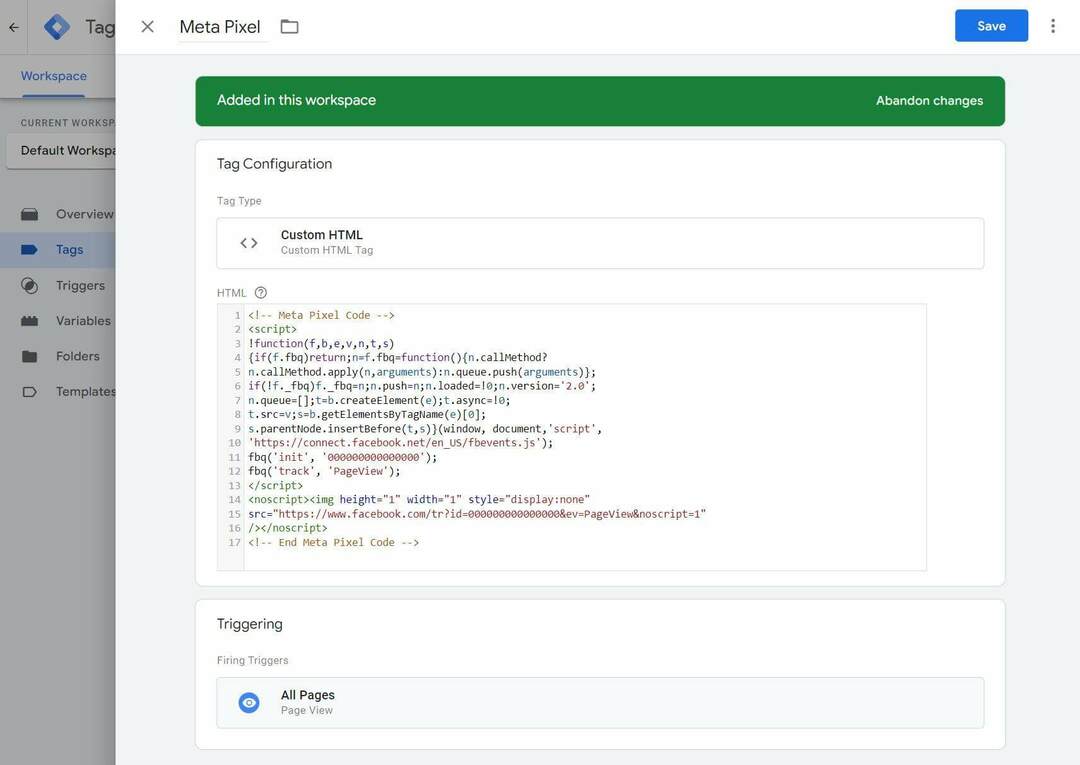
#5: Luo mukautettu sitoutumisen seurantatunniste
Luo toinen tunniste napsauttamalla Uusi-painiketta Tagien yleiskatsauksessa. Napsauta vielä kerran Tag Configuration -ruutua ja valitse Mukautettu HTML -vaihtoehto.
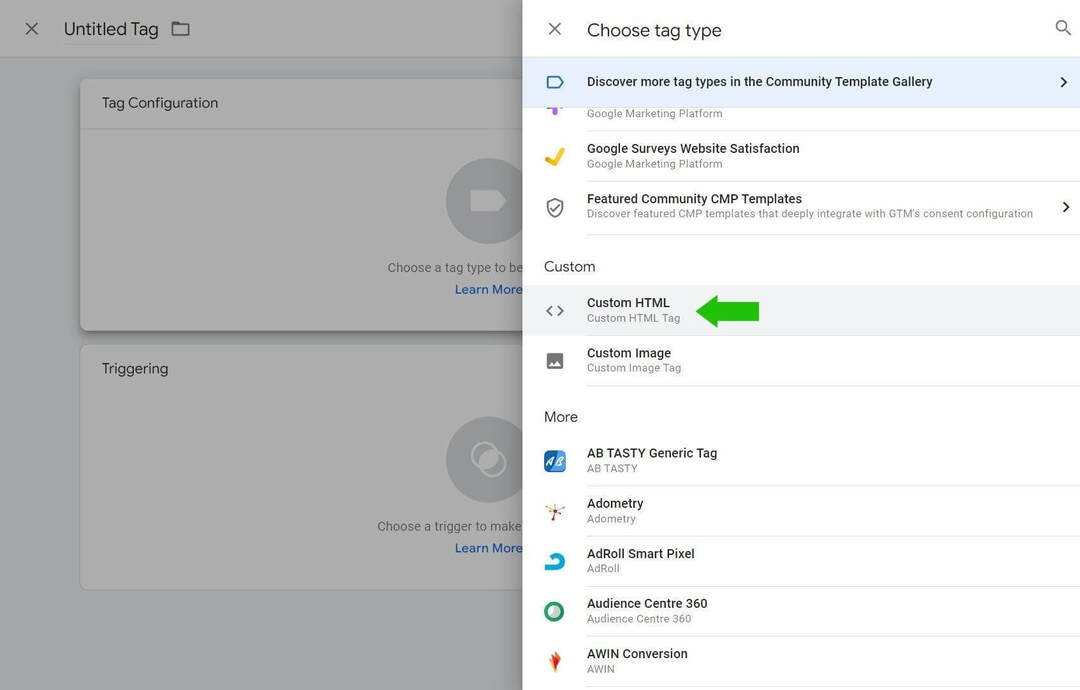
Kirjoita seuraava mukautettu seurantakoodi HTML-kenttään:
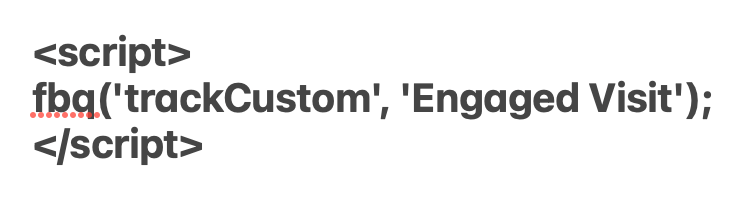
Napsauta seuraavaksi Triggering-ruutua ja valitse 30+ /25% Scroll-triggeriryhmä.
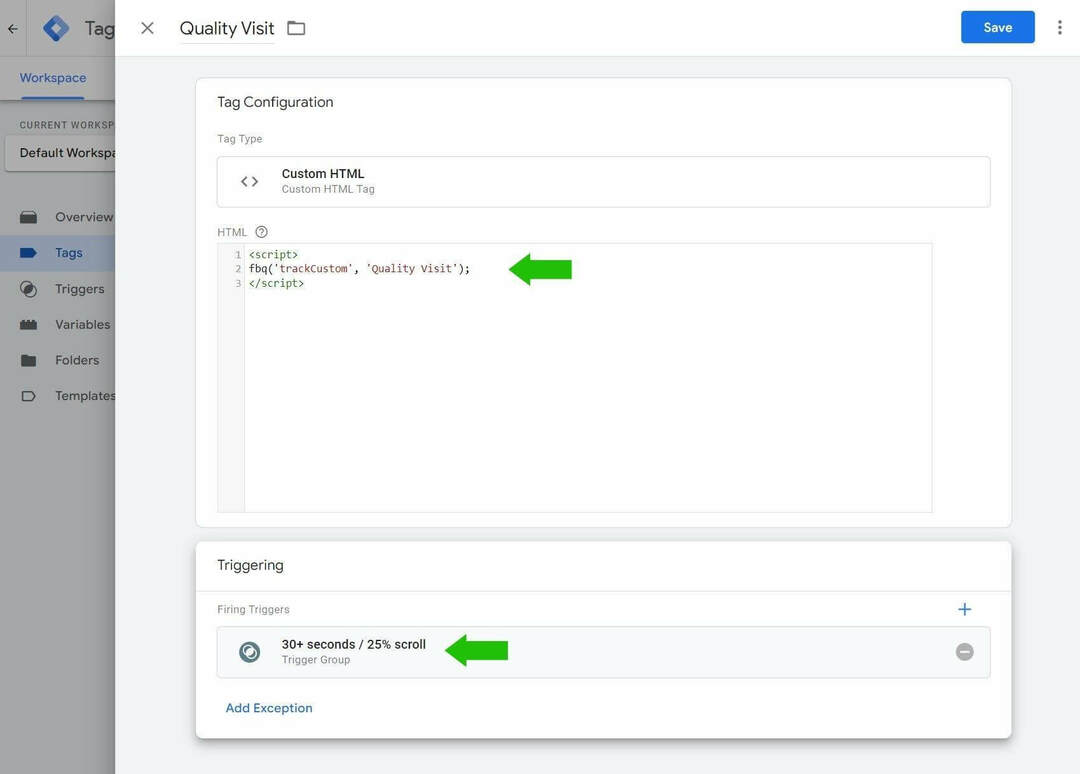
Nimeä tagi Engaged Visit ja napsauta Tallenna. Tämä on myös tapahtuman nimi, joka näkyy Meta Events Managerissa.
Napsauta sinistä Lähetä-painiketta. Kirjoita Julkaise ja Luo versio -välilehdessä Quality Visit -tunnisteet + triggerit ja napsauta sinistä Julkaise-painiketta.
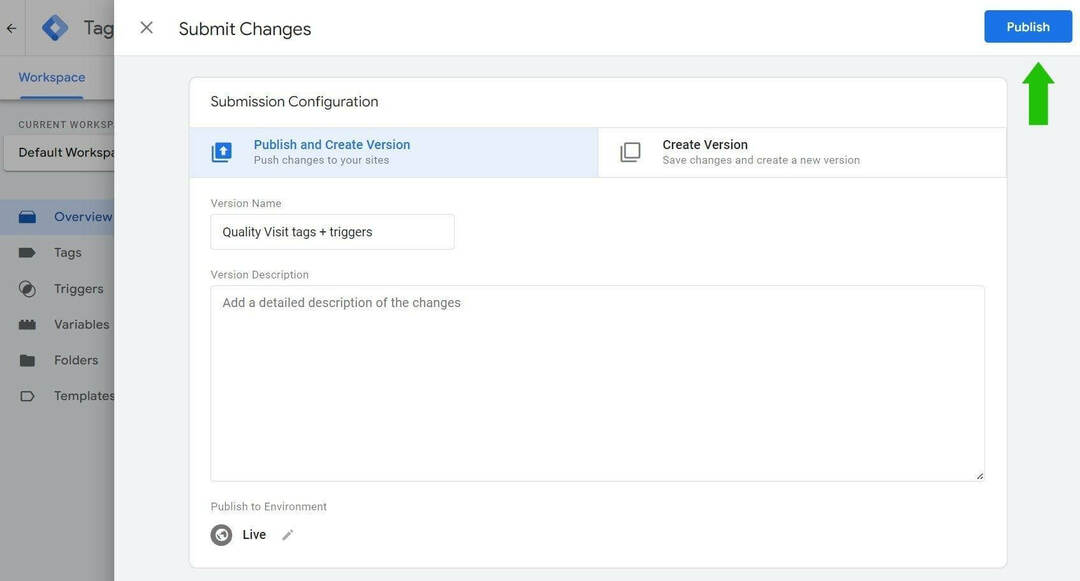
#6: Tarkista tunnisteen käyttöönotto
Testataan asetuksesi. Avaa Test Events -käyttöliittymä Meta Events Managerissa.
Avaa verkkosivustosi uudessa selaimen välilehdessä. Vieritä sivua vähintään puoliväliin ja pysy sivulla vähintään 30 sekuntia.
Palaa Meta Events Manageriin ja avaa Test Events -välilehti.
30 sekunnin kuluttua sinun pitäisi nähdä sitoutuneen vierailun tapahtuma tuloksissa.
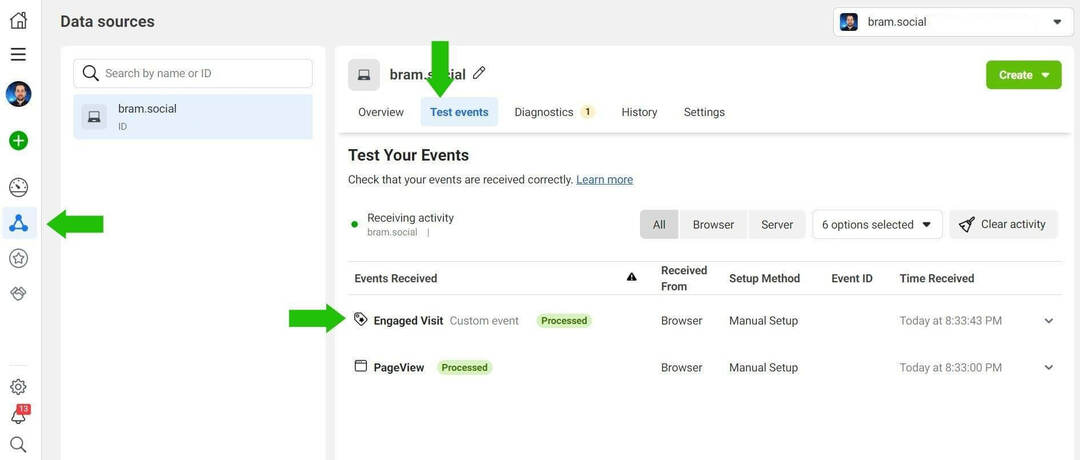
Onnittelut! Tunnisteen määritykset Google Tag Managerissa toimivat.
#7: Määritä mukautettu tulos Facebook-mainoskampanjallesi
Ennen kuin voit käyttää äskettäin luotua sitouttamistunnistettasi kampanjoissa, sinun on määritettävä muokattu konversio.
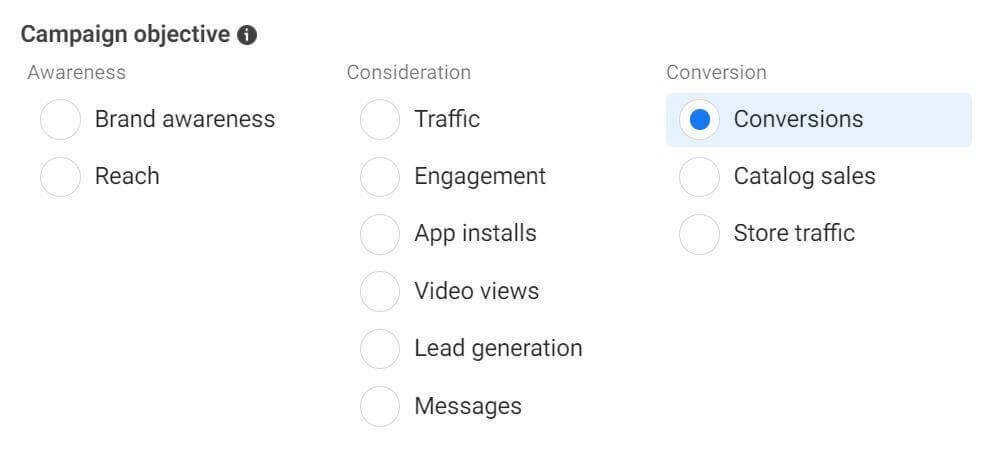
Tapahtumien hallinnassa ja napsauta Muokatut konversiot.
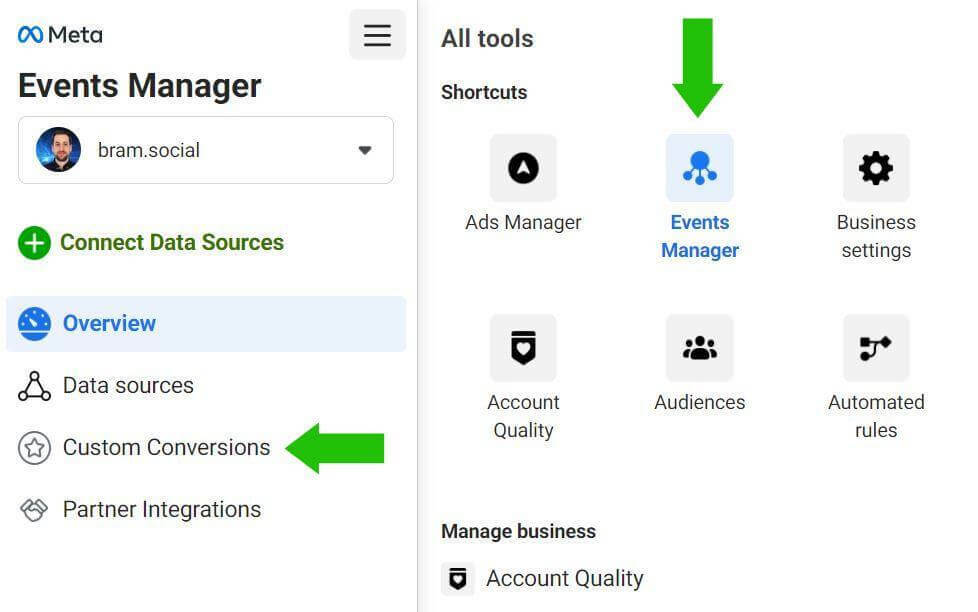
Napsauta seuraavaksi sinistä Luo mukautettu muunnos -painiketta.
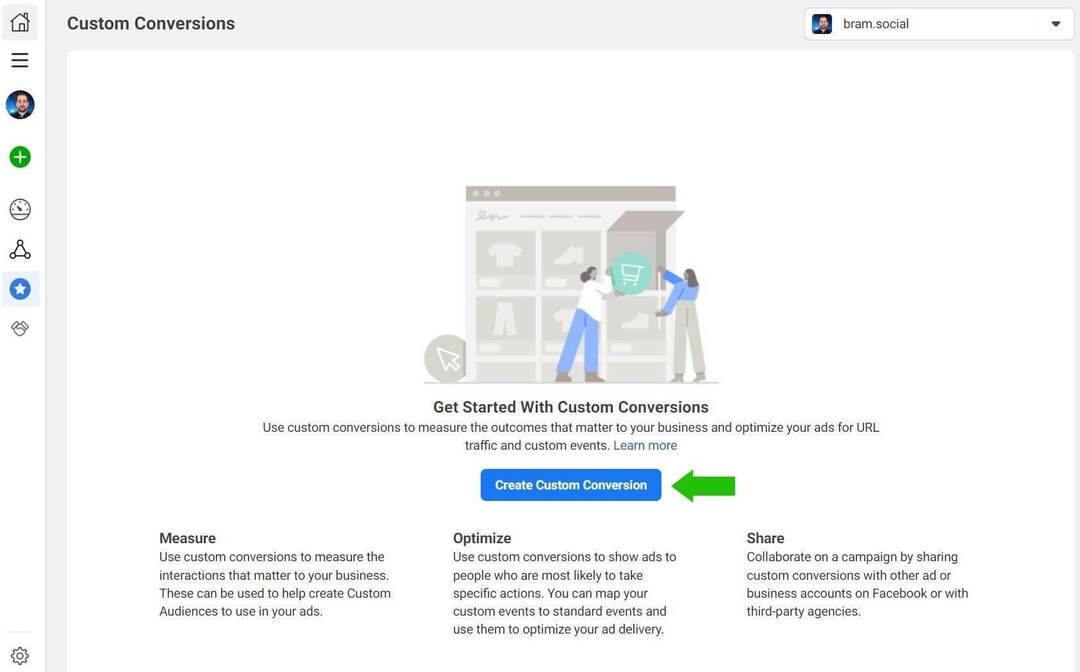
Nimeä uusi mukautettu konversio Sitoutunut käynti, aseta tietolähteeksi pikseliäsi ja aseta tapahtumaksi Sitoutunut käynti. Engaged Visit -tapahtumasi ei välttämättä näy 24 tuntiin.
Valitse optimoinnin vakiotapahtumaksi Näytä sisältö ja lisää URL-osoitteeseen kauttaviiva (/), jotta tämä muokattu tulos voi käynnistyä verkkosivustosi jokaisella sivulla.
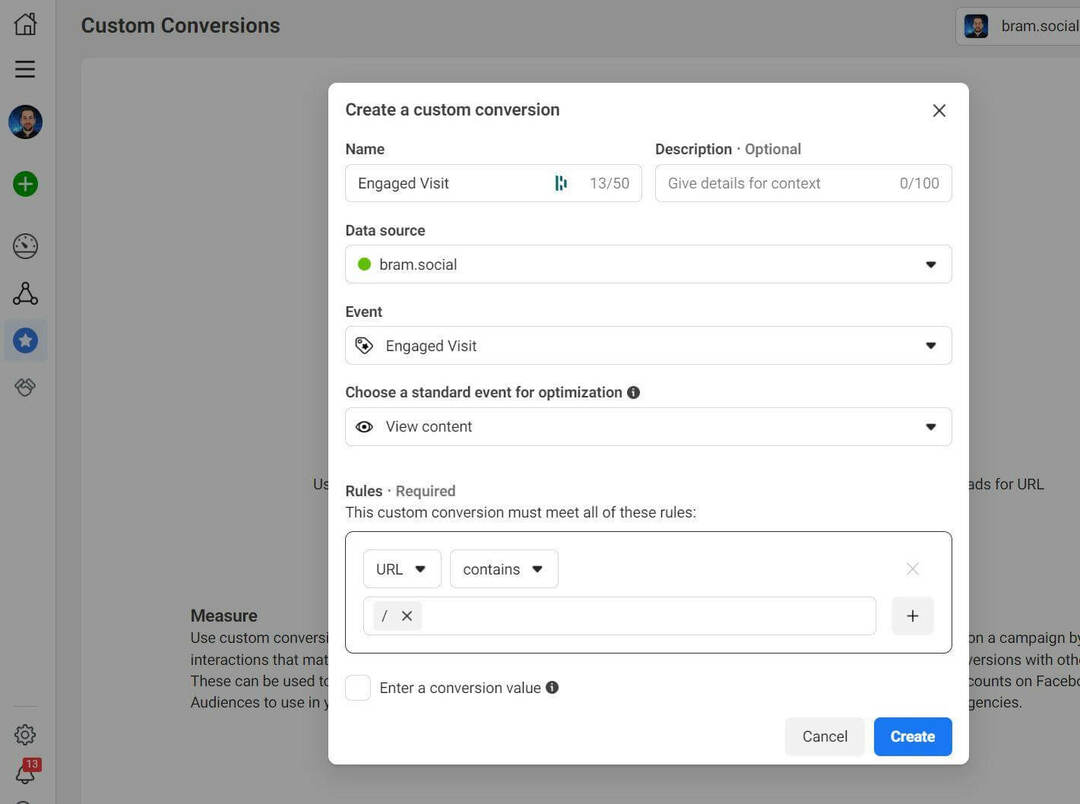
iOS 14.5+ -seurantarajoitusten vuoksi sinun on myös lisättävä konversio AEM (Aggregated Event Measurement) -luetteloon.
Avaa Events Manager -käyttöliittymä ja napsauta Tietolähteiden yleiskatsaus, sitten Aggregated Event Measurements ja sitten Configure Web Events.
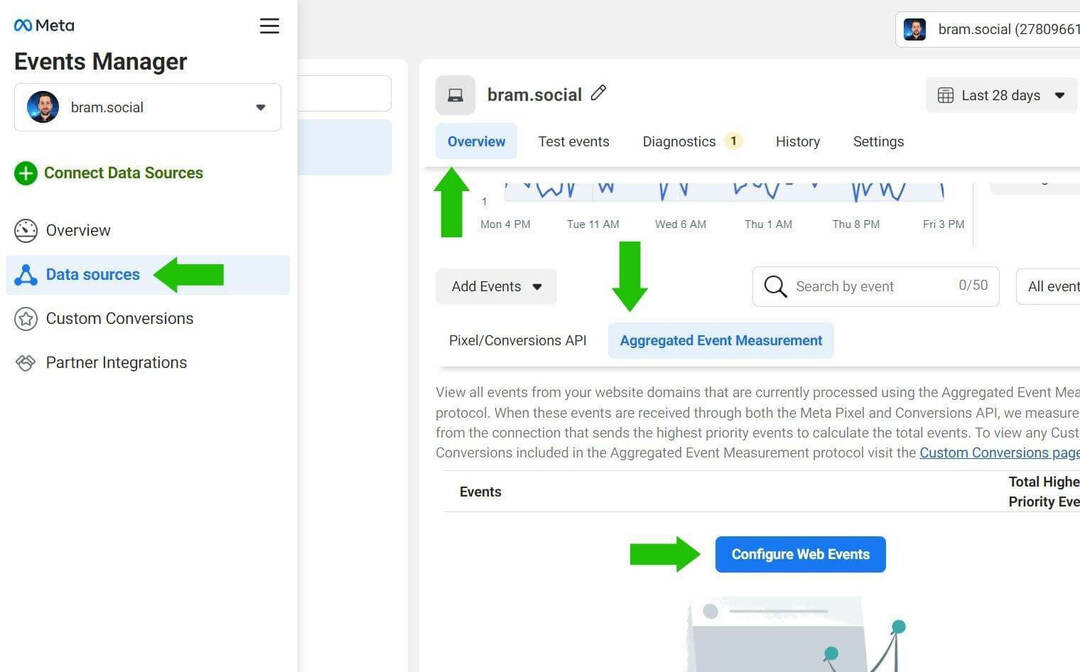
Napsauta seuraavaksi Tapahtumien hallinta.
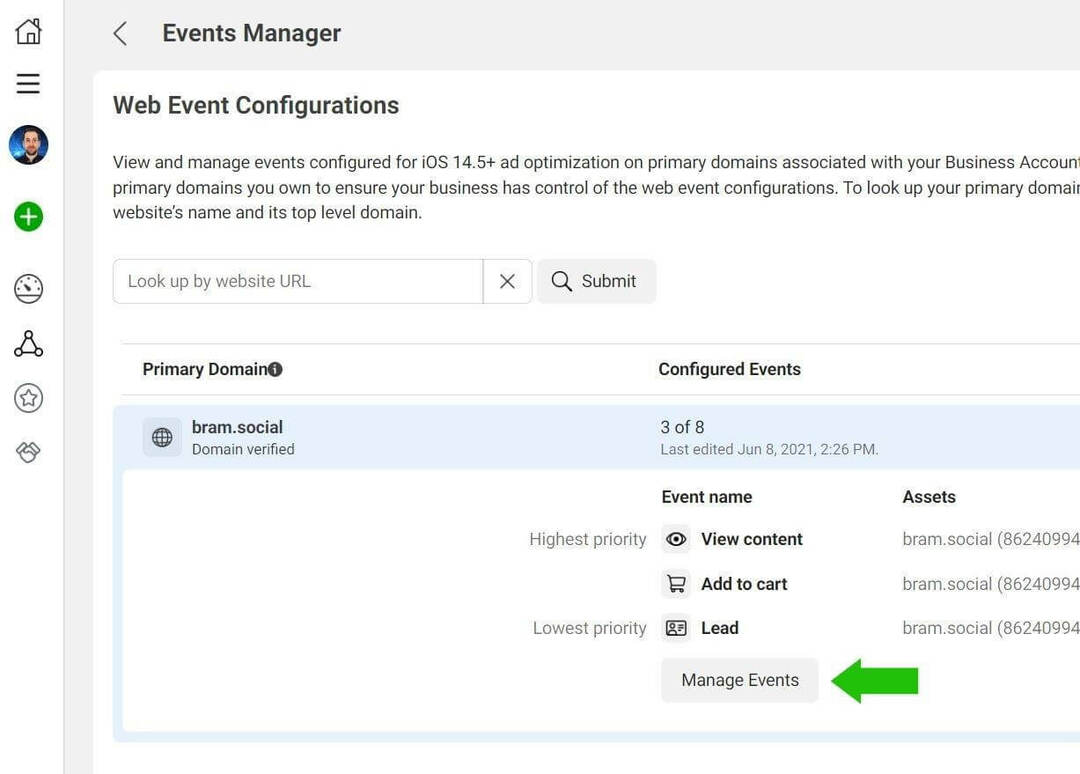
Lisää tapahtuma nyt kahdeksan AEM-tapahtuman luetteloosi. Todennäköisesti haluat lisätä tämän alempaan kohtaan, koska se on mikrotapahtuma.
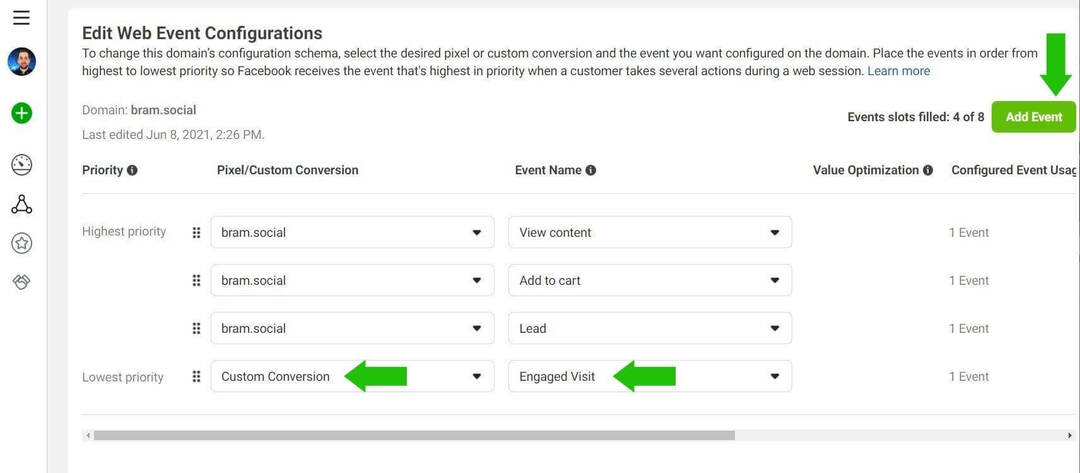
Lisää oma Engaged Visit -muunnos luetteloon ja tallenna muutokset.
#8: Kuinka käyttää mukautettua konversiotapahtumaasi Facebook-mainoskampanjassasi
Luo uusi Facebook-mainoskampanja ja valitse Tulokset-tavoite.
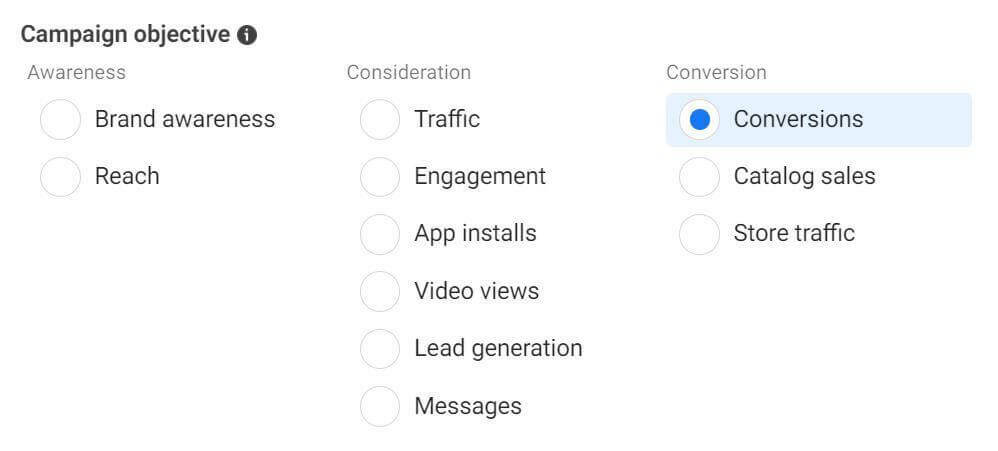
Valitse mainosjoukon tasolla optimointitapahtumaksi juuri luotu muokattu konversio.
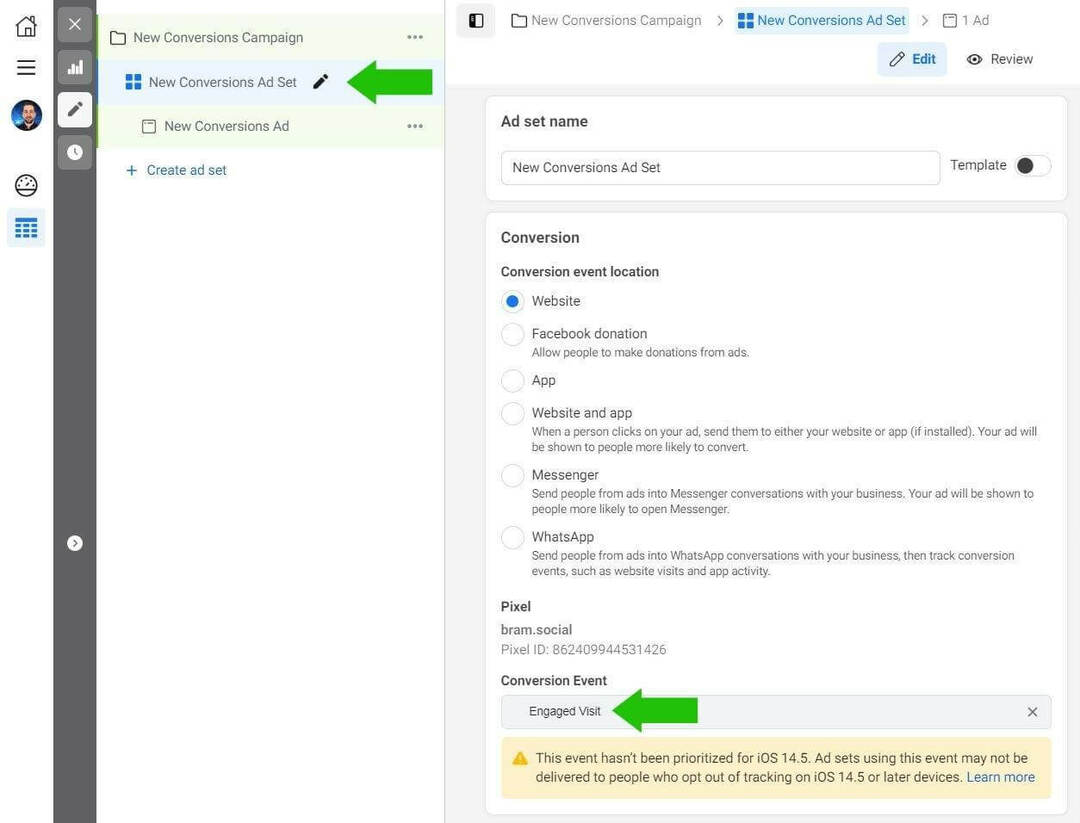
Konversiokampanjasi keskittyy nyt saamaan mahdollisimman monta sitoutunutta vierailua kampanjasi budjetin puitteissa ja optimoi sen.
Johtopäätös
Laadukkaiden vierailujen tulee aina olla etusijalla ohjata liikennettä verkkosivustollesi. Tässä ei ole kyse lukujen maksimoimisesta, vaan tulosten maksimoimisesta.
Tämän tyyppinen mikromuunnos voi auttaa yritystäsi saavuttamaan määrää korkeamman laadun, mikä johtaa enemmän liidejä ja myyntiä pitkällä aikavälillä.
Mainosten luominen, jotka saavat ihmiset napsauttamaan, on ensimmäinen askel, mutta tämän klikkauksen jälkeen sinun on saatava käyttäjä lukemaan sisältösi ja ryhtymään haluttuihin toimiin. Tässä järjestelmät ja algoritmit voivat auttaa sinua maksimoimaan haluamasi tulokset. Sinun tarvitsee vain antaa näille järjestelmille tarpeeksi signaaleja, jotta ne voivat löytää ihmisiä, jotka ovat todennäköisimmin kiinnostuneita tarjouksestasi. Yleisön tunteminen ja sen käynnistäminen on avainasemassa, kun käytät järjestelmiä, jotka auttavat sinua löytämään yrityksellesi parhaiten sopivan yleisön.
Odota myös tuloskohtaisen hintasi kasvavan, etenkin verrattuna linkin napsautusten optimointiin. Optimoinnin vaihtaminen liikenteestä tuloksiin sitoutuneiden käyntien luomiseksi vähentää tulosten määrää ja nostaa tuloskohtaista hintaa.
Älä huolestu kohonneista kustannuksista. Luot nyt laadukkaita käyntejä ja poistat jätteen, josta maksoit aiemmin. Jätteen vähentäminen säästää rahaa pitkällä aikavälillä ja mahdollistaa budjetin tehokkaan kohdistamisen yrityksesi kasvattamiseen.
Lisää neuvoja Facebook-mainosmarkkinoinnista:
- Tutustu Facebookin mainoskirjaston käyttämiseen nähdäksesi, kuinka muut tuotemerkit mainostavat Facebookissa ja Instagramissa.
- Löydä erityisiä neuvoja, joiden avulla voit houkutella uusia asiakkaita, pakata tarjouksesi ja saada houkuttelemasi asiakkaat sekä kohdistaa uudelleen ihmisiin, jotka eivät tuota heti.
- Opi valitsemaan oikea Facebook- ja Instagram-kampanjatavoite liiketoimintatavoitteesi saavuttamiseksi ja mitä tehdä, jos aloitit kampanjasi väärällä tavoitteella.
Oletko kiinnostunut NFT: stä, DAO: sta ja Web3:sta?
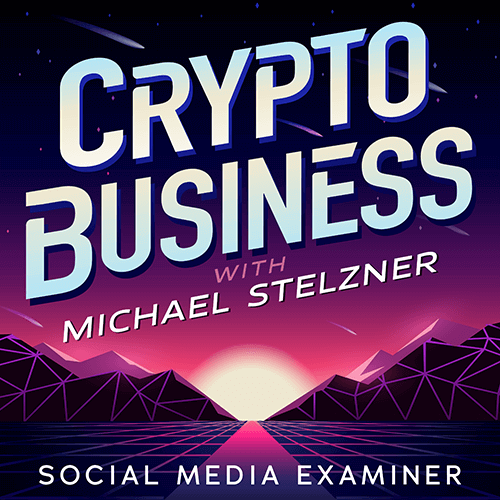
Seuraa Crypto Business podcastia saadaksesi selville, kuinka NFT: t, sosiaaliset tunnukset, DAO: t (ja paljon muuta) vaikuttavat yritykseesi lähitulevaisuudessa.
Joka perjantai isäntä Michael Stelzner haastattelee alan johtavia asiantuntijoita siitä, mikä toimii juuri nyt Web3:ssa ja mitä on odotettavissa tulevaisuudessa, jotta voit valmistaa yrityksesi muutokseen, vaikka olisit kokonaisvaltainen aloittelija.
SEURAA ESITYSTÄ